Istatic.eshopcomp.com hirdetések eltávolítása (eltávolítási útmutató) - (frissítve: 2017. nov)
Eltávolítási Útmutató - Istatic.eshopcomp.com hirdetések
Mi az, hogy Istatic.eshopcomp.com hirdetések?
Számítógépét megfertőzte az Istatic.eshopcomp.com vírus? Tájékozódjon a bosszantó programról:
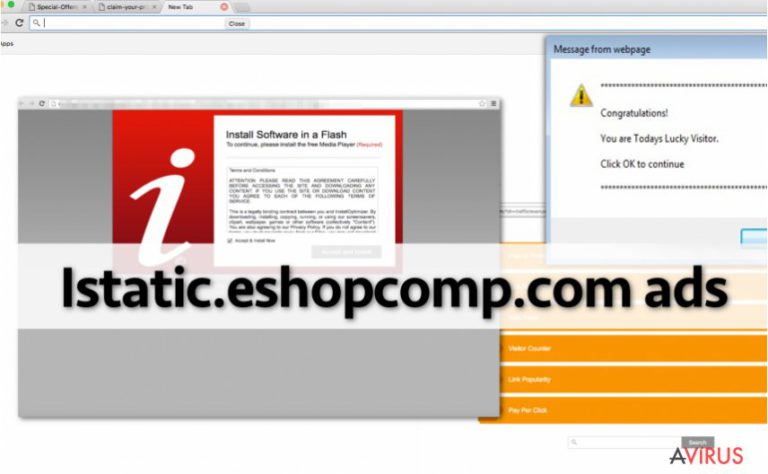
Az Istatic.eshopcomp.com egy reklámkiszolgáló, amely webes hirdetéseket szolgáltat. Több száz hirdetést fog kapni erről a weboldalról, ha a Istatic.eshopcomp.com adware a rendszerbe jut. Potenciálisan kéretlen programról van szó, amelyet ingyenes szoftverek mellékleteként terjesztenek.
Ha olyan ingyenes programot telepít, amely ezt az adware-t is tartalmazza, a Istatic.eshopcomp.com hirdetései rövid időn belül böngészőablakokban és böngészőfüleken fognak felbukkanni. Sőt, a hirdetések reklámsávokként és szövegközi hirdetésekként is megjelennek a weboldalakon. Ne higgye azt, hogy ezekért a meglátogatott weboldal a felelős!
A hirdetések egy része lenyűgöző ajánlatokat, ingyenes mintákat, szolgáltatásokat, kuponokat, ár-összehasonlításokat jelenít meg, valamint különböző sohasem hallott weboldalakra való feliratkozásra invitál. Különböző ingyenes programok vagy szoftverfrissítések telepítésére is ajánlatot kaphat. Ezt mind gondolkodás nélkül el kell utasítania, és NEM szabad rákattintania az Istatic.eshopcomp.com hirdetéseire sem, mert megbízhatatlanok.
Vegye figyelembe, hogy a hirdetőkiszolgálóhoz kapcsolódó adware affiliate marketinges célokból készült, tehát egyetlen feladata, hogy partnereit és azok weboldalait hirdesse. Az Istatic.eshopcomp.com hirdetései rendkívül csábízónak és hasznosnak tűnnek, de nem bízhat meg bennük. Ha megnyitja őket, veszélyes weboldalakra kerülhet.
Olyan oldalak nyílhatnak meg, amelyeknek valójában semmi közük a hirdetés tartalmához. Egy részük fertőző letöltéseket is terjeszthet, ezért ha számítógépét biztonságban szeretné tudni, ne egyezzen bele semmilyen onnan származó fájl letöltésébe, különösen állítólagos szoftverfrissítésekébe ne (Java, Flash Player stb.). Ha a fentebb említett weboldalról származó felugró hirdetéseket lát, vizsgálja át a rendszert egy hatékony antispyware programmal (pl. FortectIntego) és távolítsa el vele az Istatic.eshopcomp.com-ot.
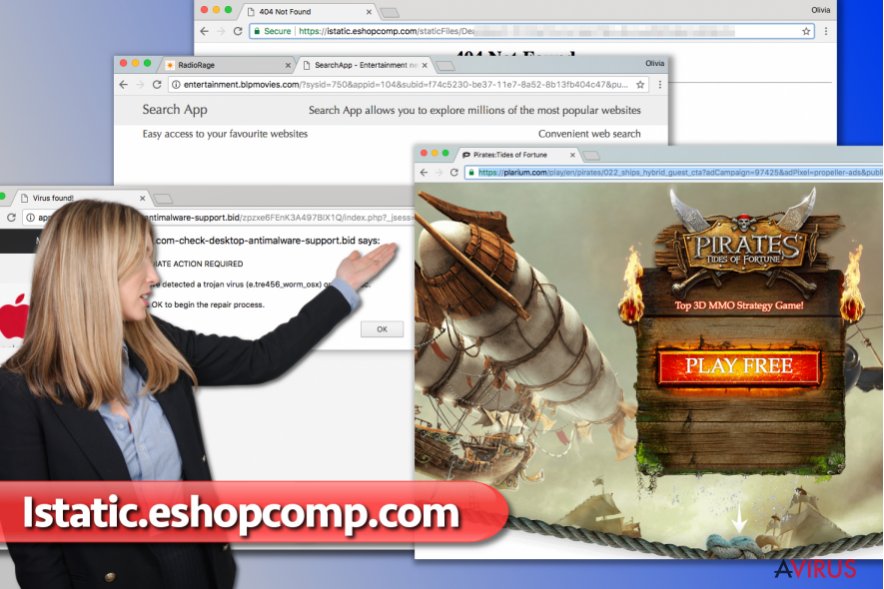
Hogyan jutott a rendszerbe a Istatic.eshopcomp.com, ha nem szándékosan telepítette?
A potenciálisan kéretlen programokat más ingyenes programok mellékleteként terjesztik. Az alaprtelmezett telepítési módok elrejtik a mellékletek telepítését szabályzó beállításokat, és a legtöbb felhasználó pontosan ezeket a telepítési módokat szokta választani.
Ez nagy hiba; ha tudni szeretné, hogy a telepítendő program megbízható-e, és hogy milyen elemeket tartalmaz, az egyéni/custom (vagy haladó/advanced stb.) telepítési módot kell választania, hogy elutasíthassa a kéretlen elemeket. Ajánlott emellett átolvasni az adatkezelési nyilatkozatokat és a felhasználási feltételeket is, hogy tájékozódni tudjon arról, milyen adatokat gyűjt be a program, ezeket hogyan használja fel és így tovább.
Nem szeretné az automatikusan működő módszerrel eltávolítani az Istatic.eshopcomp.com-ot? Akkor is van megoldás.
Az Istatic.eshopcomp.com eltávolítása
Bejegyzésünk alatt megtalálja az Istatic.eshopcomp.com kézi eltávolításához szükséges lépéseket. ne siesse el a dolgot, alaposan olvassa el a lépéseket, és mindent pontosan végezzen el. Biztosan nem szeretne hátrahagyni egy-két Istatic.eshopcomp.com-hoz tartozó komponenst.
Ha az adware a rendszerbe jutott, feltételezhető, hogy még nem telepített megfelelő biztonsági szoftvert a számítógépre. Fontos, hogy védje a rendszert egy antispyware programmal. Az adware-ek általában kevésbé veszélyes fenyegetések, de vannak köztük komolyabb kockázatot jelentő változatok is, amelyek akár a rendszer fájljait is elpusztíthatják, méghozzá a visszaállítás lehetősége nélkül. A rendszer megfelelő védelme első számú fontosságú.
A következő programok közül választva automatikusan helyreállíthatja a vírusok okozta kárt: FortectIntego, SpyHunter 5Combo Cleaner, Malwarebytes. Azért ezeket az alkalmazásokat javasoljuk, mert a potenciálisan kéretlen programokat és a vírusokat is minden kapcsolódó fájllal és regisztrációs bejegyzéssel együtt azonosítani képesek.
Manuális Eltávolítási Útmutató - Istatic.eshopcomp.com hirdetések
Istatic.eshopcomp.com eltávolítása Windows rendszerekből
-
Kattintson ide: Start → Control Panel → Programs and Features (Amennyiben ön Windows XP felhasználó, kattintson ide: Add/Remove Programs.)

-
Amennyiben ön Windows 10 / Windows 8 felhasználó, kattintson a jobb egérgombbal a képernyő bal alsó sarkában. Miután a szükséges Quick Access Menu megjelent, válassza először azt, hogy Control Panel, ezután pedig azt, hogy Uninstall a Program.

-
Távolítsa el a(z) Istatic.eshopcomp.com szoftvert és a vele kapcsolatos egyéb programokat
Keressen ki a(z) Istatic.eshopcomp.com bejegyzéseit, valamint a többi mostanában telepített, gyanús programét is. -
Távolítsa el őket és kattintson arra, hogy OK a változások elmentéséhez.

Istatic.eshopcomp.com eltávolítása Mac OS X rendszerből
-
OS X használata esetén Go gomb a képernyő bal felső részén, majd Applications

-
Applications mappa megjelenése után keresse ki a kártevőt (Istatic.eshopcomp.com) vagy az egyéb gyanús programokat. Ezután kattintson jobb gombbal ezekre a bejegyzésekre, majd Move to Trash gomb

Istatic.eshopcomp.com eltávolítása innen: Microsoft Edge
Microsoft Edge beállításainak visszaállítása (1. módszer):
- Indítsa el a Microsoft Edge alkalmazást, majd kattintson a More gombra (három pont a jobb felső sarokban).
- Kattintson a Settings gombra a további beállítások megjelenítéséhez
-
A Settings ablakban kattintson az Clear browsing data alatti Choose what to clear gombr

-
Válasszon ki mindent, amit törölni szeretne, majd Clear gomb.

-
Ezt követően kattintson jobb gombbal a Start gombra (Windows logó). Válassza a Task Manager lehetőséget.

- A Processes ablakban keresse meg a Microsoft Edge bejegyzést.
-
Kattintson rá jobb gombbal, és válassza a Go to details lehetőséget. Ha a Go to details lehetőség nem látható, kattintson a More details gombra, és ismételje meg az előző lépéseket.


-
A Details fülön keressen meg minden Microsoft Edge nevű bejegyzést. Kattintson rájuk jobb gombbal, és válassza a End Task lehetőséget.

Az Microsoft Edge böngésző visszaállítása (2. módszer)
Ha az 1. módszer nem segített, speciális módon kell visszaállítania az Edge böngészőt
- Megjegyzés: először készítsen biztonsági másolatot adatairól!
- Keresse meg ezt a mappát számítógépén
C:\Users\%username%\AppData\Local\Packages\Microsoft.MicrosoftEdge_8wekyb3d8bbwe. -
Jelölje ki a tartalmát, majd kattintson az egér jobb gombjával. Válassza a Delete lehetőséget.

- Kattintson a Start gombra (Windows logó), majd a Search my stuff mezőbe írja be, hogy window power
-
Kattintson jobb gombbal a Windows PowerShell bejegyzésre, majd válassza a Run as administrator lehetőséget.

- Miután már adminisztrátor, a Windows PowerShell ablaka megjelenik. Illessze be a következő parancsot a PS C:\WINDOWS\system32> sor mögé, majd nyomjon entert:
Get-AppXPackage -AllUsers -Name Microsoft.MicrosoftEdge | Foreach {Add-AppxPackage -DisableDevelopmentMode -Register $($_.InstallLocation)\AppXManifest.xml -Verbose}
Ezt követően már nem szabadna, hogy a Istatic.eshopcomp.com továbbra is Microsoft Edge böngészőjében legyen.
Istatic.eshopcomp.com eltávolítása innen: Mozilla Firefox (FF)
-
Veszélyes kiterjesztések eltávolítása
Nyissa meg a Mozilla Firefox böngészőt, kattintson a menüikonra (jobb felső sarok), majd Add-ons → Extensions.
-
Válassza ki a(z) Istatic.eshopcomp.com elemet és minden egyéb gyanús beépülőt. A bejegyzések törléséhez Remove.

-
Állítsa alaphelyzetbe az Mozilla Firefox böngészőt.
Kattintson a kérdőjelre a jobb felső sarokban található Firefox menüben. Ezután Troubleshooting Information.
-
Ezt követően Reset Firefox to its default state üzenet fogadja egy Reset Firefox gombbal. Kattintson a gombra néhányszor a(z) Istatic.eshopcomp.com eltávolításához.

Istatic.eshopcomp.com eltávolítása innen: Google Chrome
-
Kártékony beépülők eltávolítása
Nyissa meg a Google Chrome böngészőt, kattintson a menüikonra (jobb felső sarok), majd Tools → Extensions.
-
Válassza ki a(z) Istatic.eshopcomp.com bejegyzéseit és minden egyéb kártékony beépülőt, majd a szemetes ikon segítségével távolítsa el őket.

-
Kattintson ismét a menügombra, majd az itt megjelenő Search szekció alatt Settings → Manage Search engines.

-
A következő, Search Engines... menüből távolítsa el a kártékony keresőket. Érdemes csak a Google-t, vagy az ön által korábban használt domaint meghagyni.

-
Állítsa alaphelyzetbe az Google Chrome böngészőt.
Kattintson a menügombra a(z) Google Chrome jobb felső sarkában, majd Settings. -
Görgessen a lap aljára, ott pedig Reset browser settings.

-
A jelenlegi lépés és a(z) Istatic.eshopcomp.com eltávolításának befejezéséhez nyomjon Reset gombot.

Istatic.eshopcomp.com eltávolítása innen: Safari
-
Veszélyes kiterjesztések eltávolítása
Indítson egy Safari böngészőt, majd a bal felső részen található menüben válassza azt, hogy Safari, ezután pedig azt, hogy Preferences
-
Válassza azt, hogy Extensions. Keressen Istatic.eshopcomp.com vagy más gyanús bejegyzést, majd távolítsa el őket: Uninstall gomb

-
Állítsa alaphelyzetbe az Safari böngészőt.
Nyisson Safari böngészőt és kattintson az ablak bal felső részén található menü Safari elemére. Itt válassza azt, hogy Reset Safari...
-
Most egy részletes alaphelyzetbe-állítási ablakot láthat. Általában minden opció be van jelölve, de ha szeretné, megadhatja a helyreállítandó kategóriákat. A kártevő (Istatic.eshopcomp.com) eltávolításának befejezéshez Istatic.eshopcomp.com gombot nyomjon.

Azt tanácsoljuk, hogy a potenciálisan kéretlen program eltávolítása és a böngészők helyreállítása után vizsgálja át a rendszert egy megbízható antispyware programmal. Ezzel megszabadulhat a kártevő (Istatic.eshopcomp.com) hátramaradt regisztrációs bejegyzéseitől és az esetleges további parazitáktól és malware-fertőzésektől is. Válasszon az általunk ajánlott malware-eltávolítók közül: FortectIntego, SpyHunter 5Combo Cleaner vagy Malwarebytes.




























